WMV i MOV to dwa popularne formaty wideo. Jest między nimi kilka różnic. WMV to skrót od Windows Media Video, który został opracowany przez firmę Microsoft. Możesz go używać do przesyłania strumieniowego w Internecie i oglądania na komputerze. MOV jest rozwijany przez Apple, który jest domyślnym formatem Maca. Ponieważ coraz więcej osób korzysta z urządzeń z systemem iOS, możesz chcieć znaleźć odpowiedni sposób, aby umożliwić odtwarzanie plików WMV w QuickTime, porządkowanie w iTunes, edytowanie w iMovie i synchronizację z urządzeniami z systemem iOS. Jak przekonwertować WMV na MOV? Ten artykuł przedstawia dwa darmowe konwertery WMV na MOV. Proszę czytaj dalej.
Część 1. Najlepszy sposób na konwersję WMV do MOV za darmo
Konwerter wideo AVAide to darmowe oprogramowanie do konwersji WMV na MOV, z potężnymi dodatkowymi warunkami dla Twoich potrzeb. Dzięki niemu możesz szybko konwertować pliki bez utraty jakości. Poza tym, konwertując filmy, może być również używany do konwersji audio i domowych płyt DVD. Przed konwersją możesz edytować swoje pliki, takie jak obracanie, przycinanie, przycinanie, kompresowanie itp.
- Konwertuj wideo/audio/DVD do ponad 300 formatów
- Uzyskaj wysokiej jakości filmy w rozdzielczości do 1080p/4K/5K/8K
- Zapewnij funkcje edycji, takie jak obracanie i przycinanie
- Popraw jakość wideo, aby zapewnić dobre wrażenia wizualne
Krok 1Zaczynaj
Pobierz i zainstaluj AVAide Video Converter z oficjalnej strony internetowej. Upewnij się, że masz zainstalowaną najnowszą wersję na swoim komputerze. Następnie uruchom go.
Krok 2Dodaj pliki do konwertera
Kliknij Dodaj pliki i wybierz żądane pliki WMV z komputera, aby zaimportować je do tego konwertera.

Krok 3Wybierz format wyjściowy
Wybierz format wyjściowy jako MOV obok Konwertuj wszystko na.
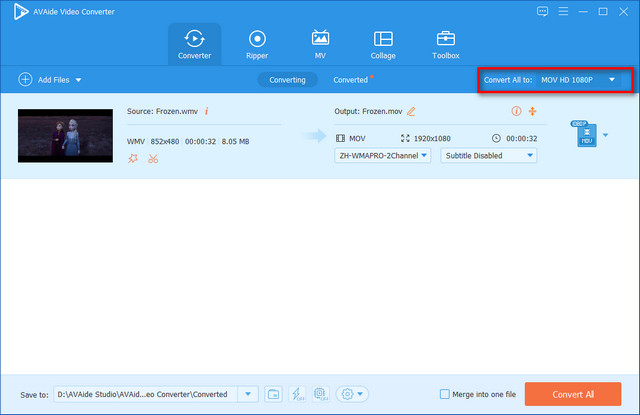
Krok 4Dostosuj ustawienia wideo/audio
Po prawej stronie możesz kliknąć Profil niestandardowy (ikona koła zębatego), aby zmienić ustawienia wideo i audio. Tutaj możesz dostosować koder, rozdzielczość, szybkość klatek i szybkość transmisji dla wideo i kodera, kanał, częstotliwość próbkowania i szybkość transmisji dla audio. Następnie naciśnij Tworzyć nowe przycisk.
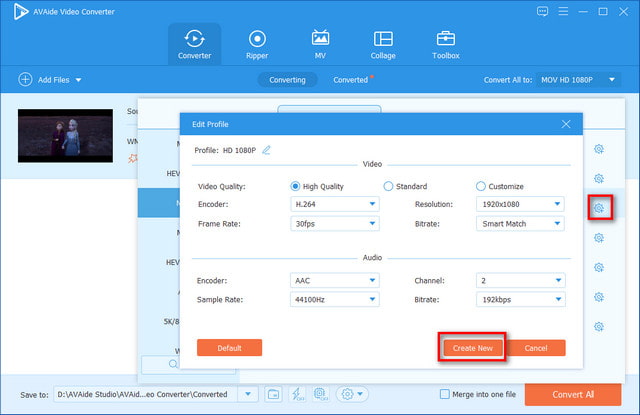
Krok 5Skonwertuj wszystko
Przed konwersją możesz zmienić folder docelowy, w którym przechowywane są przekonwertowane pliki MOV dla Twojej wygody. Następnie kliknij Skonwertuj wszystko aby uzyskać przekonwertowane pliki.
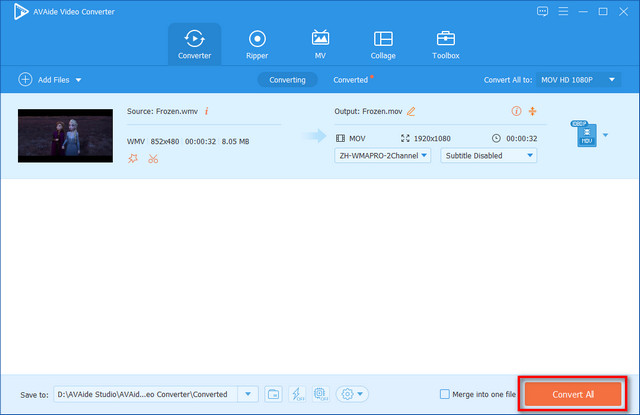
Oprócz konwersji WMV na MOV, można go używać do konwersji wielu formatów, takich jak konwersja MOV do WMA. Może spełnić prawie wszystkie Twoje potrzeby. Pobierz i spróbuj.
Część 2. Jak przekonwertować WMV na MOV za darmo online?
W tej części chciałbym przedstawić CloudConvert, jeden z powszechnie używanych konwerterów WMV na MOV za darmo online. Użytkownicy mogą łatwo konwertować formaty wideo online. Interfejs jest intuicyjny, co pozwala użytkownikom, którzy mają niewielką wiedzę na temat komputera, na dobrą obsługę. konwertuj wideo z łatwością. Pliki dodane do tego bezpłatnego konwertera online można konwertować z dużą szybkością. Konwertuje prawie wszystkie popularne formaty wideo / audio do żądanych formatów, takich jak AVI, FLV, MKV, MOV, MP4, WEBM, WMV itp. Na przykład możesz go użyć do przekonwertuj MOV na WebM. Co więcej, możesz wyodrębnić muzykę z plików wideo. Możesz szybko przekonwertować WMV na MOV w 3 prostych krokach.
Krok 1Odwiedź oficjalną stronę CloudConvert. Kliknij Wybierz plik przycisk, aby wybrać plik WVM z komputera i przesłać go online.
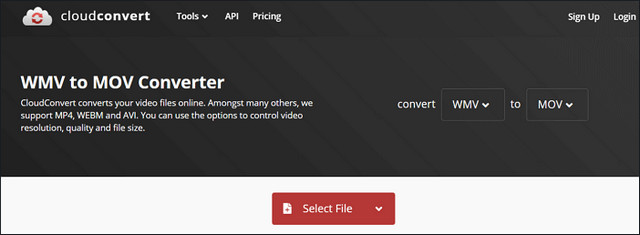
Krok 2 Wybierać MOV jako format pliku wyjściowego.
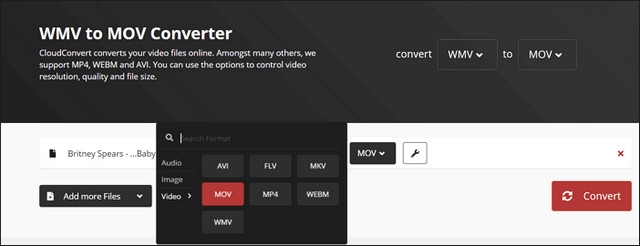
Krok 3Kliknij Konwertować przycisk do konwersji wideo WMV na MOV.
Część 3. Często zadawane pytania dotyczące konwersji WMV na MOV
Jak przekonwertować WMV na MOV na Macu?
Pobierz i zainstaluj AVAide Video Converter. Jest to potężne darmowe oprogramowanie do konwersji WMV na MOV bez utraty jakości. Możesz go używać zarówno na Macu, jak i Windowsie. Dzięki niemu możesz w krótkim czasie uzyskać przekonwertowane pliki. Pobierz i spróbuj.
Jaki jest najlepszy sposób na konwersję WMV do MOV?
Na pewno jest to konwerter wideo AVAide. Możesz go używać do szybkiej konwersji plików wideo bez plików. Poza tym możesz poprawić jakość wideo i edytować pliki wideo za pomocą wielu opcji.
WMV i MOV, co jest lepsze?
WMV jest zgodny z urządzeniami z systemem Windows, a MOV jest domyślnym formatem komputerów Mac. Wszystkie mają plusy i minusy. Wszystko zależy od Twoich potrzeb. Ogólnie rzecz biorąc, WMV można odtwarzać na większej liczbie odtwarzaczy multimedialnych i aplikacji. Podczas gdy MOV działa lepiej w tworzeniu wysokiej jakości filmów w rozdzielczości 1080p lub 4K.
W tym artykule przedstawiono dwa bezpłatne konwertery wideo dla WMV na MOV. AVAide Video Converter to potężny darmowy program z dodatkowymi funkcjami. Może być również używany jako domowy Konwerter DVD na AVI. CloudConvert to darmowy konwerter online, który jest łatwy w obsłudze. Możesz wybrać odpowiedni w zależności od potrzeb.
Twój kompletny zestaw narzędzi wideo, który obsługuje ponad 350 formatów do konwersji w bezstratnej jakości.
Konwertuj na MOV
- Konwertuj MP4 na MOV
- Konwertuj AVI na MOV
- Konwertuj MPEG na MOV
- Konwertuj SWF na MOV
- Konwertuj MTS na MOV
- Konwertuj WEBM na MOV
- Konwertuj M4V na MOV
- Konwertuj FLV na MOV
- Konwertuj VOB na MOV
- Konwertuj MKV na MOV
- Konwertuj WMV na MOV
- Konwertuj DivX na MOV
- Konwertuj F4V na MOV
- Konwertuj MXF na MOV
- Konwertuj 3GP na MOV
- Konwertuj RMVB na MOV
- Konwertuj XviD na MOV



 Bezpieczne pobieranie
Bezpieczne pobieranie


